Мастер-страницы
Данное руководство устарело. Актуальное руководство: Руководство по ASP.NET Core 7
Когда у нас в проекте много представлений, и все они содержат какие-то общие элементы, то вместо того, чтобы пописывать все эти элементы в каждом представлении, гораздо удобнее задать один общий шаблон. В этом случае при изменении каких-то общих элементов будет достаточно изменить один раз в общем шаблоне, не изменяя всех остальных представлений. В ASP.NET MVC таким шаблоном являются мастер-страницы.
Мастер-страницы применяются для создания единообразного, унифицированного вида сайта. По сути мастер-страницы - это те же самые представления, которе могут включать в себя другие представления. Например, можно определить на мастер-странице общие для всех остальных представлений меню, а также подключить общие стили и скрипты. В итоге нам не придется на каждом отдельном представлении прописывать путь к файлам стилей, а потом при необходимости его изменять. А специальные теги позволяют вставлять в определенное место на мастер-страницах другие представления.
По умолчанию при создании нового проекта ASP.NET MVC Core в проект уже добавляется мастер-страница под названием _Layout.chtml, которую можно найти в каталоге Views/Shared. В приложении из шестой главы мы ее изменили следующим образом:
<!DOCTYPE html>
<html>
<head>
<meta charset="utf-8" />
<meta name="viewport" content="width=device-width, initial-scale=1.0" />
<title>@ViewData["Title"]</title>
<link rel="stylesheet" href="~/lib/bootstrap/dist/css/bootstrap.css" />
</head>
<body>
<!--меню-->
<nav class="navbar navbar-inverse">
<div class="container">
<div>
<ul class="nav navbar-nav">
<li><a href="~/Home/Index" class="navbar-brand">Главная</a></li>
</ul>
</div>
</div>
</nav>
<!--основной контент-->
<div class="container body-content">
@RenderBody()
<hr />
<footer>
<p>© 2015 - MobileStore</p>
</footer>
</div>
</body>
</html>
Код мастер-страницы напоминает полноценную веб-страницу: здесь присутсвуют основные теги <html>, <head>,
<body> и так далее. И также здесь могут использоваться конструкции Razor. Фактически это то же самое представление.
Главное же отличие от обычных представлений состоит в использовании метода @RenderBody(), который является плейсхолдером
и на место которого потом будут подставляться другие представления, использующие данную мастер-страницу. В итоге мы сможем легко установить для
всех представлений веб-приложения единообразный стиль оформления.
ViewStart
По умолчанию представления уже подключают мастер-страницу за счет файла _ViewStart.cshtml. Этот файл можно найти в проекте в папке Views. Код этого файла добавляется в самое начало кода преставлений при их запуске. При этом файлы представлений, к которым применяется _ViewStart.cshtml, должны находиться с этим файлов в одном каталоге.
По умолчанию файл _ViewStart.cshtml содержит следующий код:
@{
Layout = "_Layout";
}
В каждом представлении через синтаксис Razor доступно свойство Layout, которое хранит ссылку на мастер-страницу. Здесь в качестве мастер страницы устанавливается файл _Layout.cshtml. При этом расширение можно не использовать.
Когда будет происходить рендеринг представления, то система будет искать мастер страницу _Layout по следующим путям:
/Views/[Название_контроллера]/_Layout.cshtml /Views/Shared/_Layout.cshtml
Если в обеих папках: и в /Views/[Название_контроллера], и в /Views/Shared/ имеется файл с одинаковым
именем, например, _Layout.cshtml, то к представлению применяется файл, который находится с ним в одной папке как более приоритетный.
То есть таким образом мы можем определить для представлений каждого отдельного контроллера или представлений, которые находятся в одной папке, свою отдельную мастер-страницу.
Если вдруг мы хотим глобально по всему проекту поменять мастер-страницу на другой файл, который расположен в какой-то другой папке, например, в корне каталога Views, то нам надо использовать полный путь к файлу:
@{
Layout = "~/Views/_Layout.cshtml";
}
Добавление мастер-страницы
При необходимости мы можем использовать несколько мастер-страниц. Добавим в папку Views новую мастер-страницу. Для этого нажмем правой кнопкой мыши на папку Views и в выпадающем меню выберем Add -> New Item. Для более быстрого создания мастер-страницы Visual Studio предлагает специальный шаблон Razor Layout:
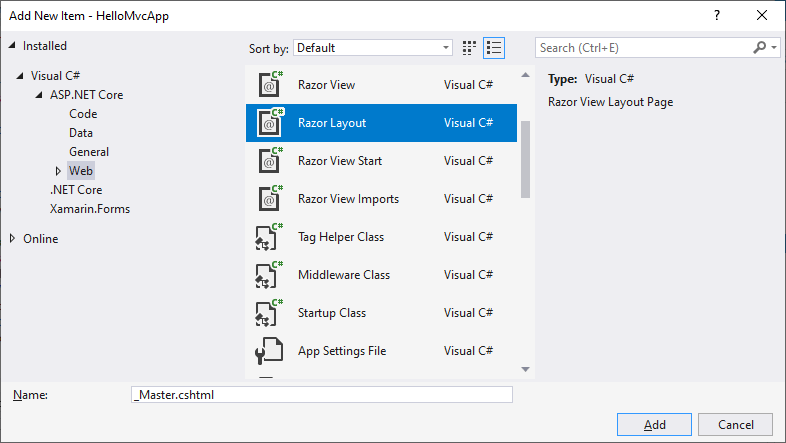
Назовем файл _Master.cshtml.
Переопределение мастер-страницы
Код из _ViewStart.cshtml выполняется до любого кода в представлении. И чтобы переопределить мастер-страницу, в представлении доcтаточно установить
свойство Layout. Мы можем вообще не использовать мастер-страницу, тогда нам надо присвоить значение null:
@{
Layout = null;
}
<!DOCTYPE html>
<html>
<head>
<meta name="viewport" content="width=device-width" />
<title>Home Page</title>
</head>
<body>
<h2>Представление Index.cshtml</h2>
</body>
</html>
Либо можно использовать какую-нибудь уже имеющуюся мастер-страницу, указав к ней полный путь:
@{
ViewData["Title"] = "Home Page";
Layout = "~/Views/_Master.cshtml";
}
<h2>Представление Index.cshtml</h2>
Секции
Кроме метода RenderBody(), который вставляет освновное содержимое представлений, мастер-страниц может также использовать специальный
метод RenderSection() для вставки секций. Мастер-страница может иметь несколько секций, куда представления могут поместить свое содержимое.
Например, добавим к мастер-странице _Master.cshtml секцию footer:
<!DOCTYPE html>
<html>
<head>
<meta name="viewport" content="width=device-width" />
<title>@ViewBag.Title</title>
</head>
<body>
<div>
@RenderBody()
</div>
<footer>@RenderSection("Footer")</footer>
</body>
</html>
Теперь при запуске предыдущего представления Index мы получим ошибку, так как секция Footer не определена. По умолчанию представление должно
передавать содержание для каждой секции мастер-страницы. Поэтому добавим вниз представления Index секцию footer. Это мы можем сделать с помощью
выражения @section:
@{
ViewData["Title"] = "Home Page";
Layout = "~/Views/_Master.cshtml";
}
<h2>Представление Index.cshtml</h2>
@section Footer {
Все права защищены. Site Corp. 2016.
}
Но при таком подходе, если у нас есть куча представлений, и мы вдруг захотели определить новую секцию на мастер-странице, нам придется изменить все имеющиеся представления, что не очень удобно. В этом случае мы можем воспользоваться одним из вариантов гибкой настройки секций.
Первый вариант заключается в использовании перегруженной версии метода RenderSection, которая позволяет указать, что
данную секцию не обязательно определять в представлении. Чтобы отметить секцию Footer в качестве необязательной, надо передать в метод
в качестве второго параметра значение false:
<footer>@RenderSection("Footer", false)</footer>
Второй вариант позволяет задать содержание секции по умолчанию, если данная секция не определена в представлении:
<footer>
@if (IsSectionDefined("Footer"))
{
@RenderSection("Footer")
}
else
{
<span>Содержание элемента footer по умолчанию.</span>
}
</footer>
- Глава 1. Введение в ASP.NET Core
- Глава 2. Основы ASP.NET Core
- Запуск приложения. Класс Program
- Класс Startup
- Конвейер обработки запроса и middleware
- Методы Use, Run и делегат RequestDelegate
- Методы Map и MapWhen
- Создание компонентов middleware
- Конвейер обработки запроса
- IWebHostEnvironment и окружение
- Статические файлы
- Работа со статическими файлами
- Обработка ошибок
- Работа с HTTPS
- Глава 3. Сервисы и Dependency Injection
- Глава 4. Конфигурация
- Глава 5. Состояние приложения. Куки. Сессии
- Глава 6. Логгирование
- Глава 7. Маршрутизация
- Глава 8. ASP.NET Core MVC
- Глава 9. Контроллеры
- Глава 10. Представления
- Глава 11. Маршрутизация в ASP.NET Core MVC
- Глава 12. Модели
- Глава 13. HTML-хелперы
- Глава 14. Tag-хелперы
- Глава 15. View Component
- Глава 16. Метаданные и валидация модели
- Глава 17. Работа с данными в Entity Framework в MVC
- Подключение и создание базы данных в Entity Framework Core
- Операции с моделями. Создание и вывод
- Операции с моделями. Редактирование и удаление
- Сортировка
- Создание tag-хелпера сортировки
- Фильтрация
- Постраничная навигация
- Tag-хелпер для постраничной навигации
- Объединение сортировки, фильтрации и пагинации
- Tag-хелпер пагинации с сортировкой и фильтрацией
- Глава 18. Razor Pages
- Введение в Razor Pages
- Добавление RazorPages в пустой проект
- Обработка запросов. Передача форм
- Привязка свойств RazorPage к параметрам запроса
- Параметры маршрутов в Razor Pages
- Обработчики страницы
- Возвращение результата
- Переадресация и создание ссылок
- Подключение к базе данных
- Создание и вывод объектов из базы данных
- Изменение и удаление в базе данных
- Глава 19. Web API
- Глава 20. Фильтры
- Глава 21. Аутентификация и авторизация
- Глава 22. ASP.NET Core Identity
- Введение в ASP.NET Core Identity
- Основные классы в ASP.NET Core Identity
- Добавление Identity в проект с нуля
- Регистрация и создание пользователей в Identity
- Авторизация пользователей в Identity
- Управление пользователями
- Изменение пароля
- Валидация пароля
- Валидация пользователя
- Управление ролями
- Инициализация БД ролями и пользователями
- Глава 23. Клиентская разработка
- Глава 24. Производительность и кэширование
- Глава 25. Сервер и публикация приложения
- Глава 26. Тестирование
- Глава 27. URL Rewriting
- Глава 28. Глобализация и локализация
- Глава 29. SignalR Core
- SignalR Core. Первое приложение
- Создание и конфигурация хабов
- Клиент javascript
- Контекст хаба, подключение и отключение клиентов
- Взаимодействие с клиентами
- IHubContext
- Отправка сложных объектов
- Аутентификация и авторизация на основе куки
- Аутентификация и авторизация с помощью токенов
- Пользователи
- Группы
- Клиент на Xamarin Forms
- Глава 30. CORS и кросс-доменные запросы
- Глава 31. Dapper
- Глава 32. React.JS
- Глава 33. Дополнительные статьи